Programas Para Reparar Disco Duro En Windows Y MacOS
Los datos y archivos que guardas en los discos duros suele ser muy importante, por lo que la mayor pesadilla de cualquier usuario es, sin duda, que se dañe y los datos que contiene se pierdan por completo. Es bueno que sepas de los mejores programas para reparar disco duro en Windows y MacOS.
Si estás leyendo esto, es porque lo estás viviendo una situación comprometedora con tu disco duro o tienes miedo. En este artículo te enseñaremos cómo reparar un disco SSD dañado o amenazado en un futuro próximo. Igualmente, te daremos algunos consejos sobre cómo optimizar tus dispositivos de almacenamiento para que funcionen mejor y para que duren más tiempo.
¿Por qué falla mi disco duro SSD?

La tecnología ha evolucionado tanto que cualquier persona puede comenzar a realizar los pasos apropiados para recuperar un disco duro y guardar información en el mismo, de modo que la pesadilla se convierte en nada más que un sueño malo. Además te diremos cuáles son los mejores programas para reparar el disco duro.
Debes saber que lo primero que debes tener en cuenta cuando guardas información de este tipo es que todos los discos duros van a fallar bien sea tarde o temprano por alguna razón u otra. Estos dispositivos no están diseñados para que te duren toda la vida, y en solo unos pocos años van a terminar con problemas a pesar de se les dé un buen cuidado.
Las razones por las que un disco duro falla son las siguientes:
1- Fallo lógico
Cuando te hablamos de un fallo "lógico", nos referimos a lo que está relacionado con el software interno del disco duro. Por lo general, esta es una de las principales causas de la falla, aunque también es la más simple de resolver e incluso se puede restaurar el dispositivo a un 100%.
Estos fallos lógicos pueden ser causados por un archivo malicioso que pudo haberse asentado en el dispositivo y seguidamente corromper el firmware, creando fallos como una computadora que no reconoce la unidad. El sistema operativo no puede ser iniciado o la información no puede ser almacenada o recuperada.
2- Desgaste
Es el desgaste similar a la edad o la antigüedad del SSD, el usuario no puede evitarlo porque es una consecuencia directa de su uso. Igualmente, debes saber que los discos físicos son uno de los componentes de mayor peso en toda la estructura de la computadora, por lo que es normal que tengas que cambiarlos luego de un tiempo.
Normalmente, un disco duro tiene una vida útil de 2 a 3 años, no obstante en la actualidad los discos están optimizados para que puedan estar en perfecto estado durante más de 6 años. Aunque después de tal tiempo, puede dejar de trabajar bien en cualquier momento.
3- Daños físicos
Suelen ser estas las consecuencias más catastróficas, ya que es imposible reparar el dispositivo si el daño es muy grave. Si quizás un día llegas a dejar caer inadvertidamente tu computadora, es muy probable que el disco duro sufra graves daños, ya que recibirá una interrupción repentina combinada con un choque en el equipo.
Estos golpes pueden llegar a dañar fácilmente los condensadores y circuitos que hacen que la SSD se convierta en un pedazo de estaño solamente.
4- Electromagnetismo
Es el electromagnetismo una realidad ya comprobada y aunque la gente no lo percibe físicamente, los dispositivos electrónicos lo sufren en la gran mayoría de los casos. Tu computadora crea un campo electromagnético a su alrededor el cual tiene una armonía única, aunque si se interrumpe, puede causar muchos fallos con el equipo.
Suele esto suceder cuando se usan muchos otros dispositivos que generan mucho electromagnetismo, como la radiación de los teléfonos móviles, ¿no crees? Bueno, sólo recuerda aquellos años en los que estabas sentado en tu ordenador, escuchando música, y fuiste interrumpido por una interferencia causada por un SMS o una llamada a tu teléfono móvil que se encontraba al lado de tu monitor.
¿Cómo arreglar un disco duro que está dañado o que no arranca en Windows y MacOS?
Ya que conoce las razones por las que tu disco duro pueda estar dañado o está a punto de estarlo, es hora de identificarlas y ponerse a trabajar para salvar la vida de este dispositivo. En seguida te mostraremos lo fácil que es hacer esto tanto en Windows como en MacOS:
1- En Windows
Es Windows ciertamente un sistema operativo que facilita la vida de los usuarios, por lo que cualquiera puede corregir errores importantes como el fallo de una unidad física. Debes saber que una de las herramientas que ponen a nuestra disposición es el programa CHKDSK, que comprueba y corrige los errores lógicos que puedan haber en las unidades de almacenamiento.
Para usar esta herramienta, sólo tienes que hacer lo siguiente:
- Primero tienes que entrar en "Equipo", luego hacer clic con el botón derecho del ratón en el disco SSD que se encuentre dañado o que esté presentando los fallos, y seleccionar la opción de Propiedades.
- Más tarde, ve a la sección de Herramientas y selecciona donde dice Comprobar.
- Después de hacer lo anterior, la herramienta empieza con el análisis del disco y luego de darte el informe correspondiente debes hacer clic en " Explorar y Reparar la unidad de disco".
Seguido de todo esto, todos los errores lógicos del disco deberían desaparecer, lo que puede ser causado por un exceso de archivos de programas residuales o un archivo malicioso que cause problemas.
No obstante, hay posibilidad que si el daño sea demasiado grande, en este caso no se podrá recuperar la unidad, aunque siempre se puede llegar a extraer la información del mismo. Para hacer esto, puedes usar la misma herramienta llamada CHKDSK, aunque esta vez desde la terminal.
Para lograr recuperar los archivos usando CHKDSK, necesitas realizar los siguientes pasos, que te explicaremos con todo detalle a continuación:
- Dirígete a Inicio e introduce en la sección de búsqueda las palabras "Símbolo del sistema" en el cuadro de búsqueda, luego introduce "CHKDSK c: / r" en la consola.
- Más tarde, la unidad será analizada completamente y comenzará a recuperar toda la información legible que se encuentre en su camino, enviándola a otra unidad externa que hayas conectado.
Es esta es una forma muy simple de obtener nuevamente tus archivos, pero no siempre funcionará ya que sólo recupera información legible, es decir, información que está libre de errores. Si los archivos importantes se corrompen debido a un fallo, no pueden ser recuperados de esta manera, sino por la que te explicaremos más adelante.
2- En MacOs
Arreglar los problemas en los discos cambia un poco en MacOS, ya que la herramienta nativa de recuperación de discos denominada Utilidad de Discos se localiza en la BIOS del computador.
Es por ello que tendrás que escribir y seguir estos pasos para aplicarlos. Los siguientes pasos son los siguientes:
- Primero reinicia tu computadora y cuando las enciendas de nuevo, trata de mantener pulsadas las teclas Comando + R hasta que entres en la BIOS de tu Pc.
- Entonces debes hacer clic en "Disk Utility" o Unidad de Disco y seleccionar continuar. Luego ve a "Visualización" para ir a Mostrar todos los dispositivos.
- Posteriormente debes elegir la unidad que deseas recuperar y hacer clic en Ayuda primero y luego en la opción de Ejecutar.
Tu herramienta se iniciará y deberías ver un mensaje de que no hay errores en el disco o al menos ya han sido arreglados. Si no es así, vas a tener que usar el siguiente método, que te compartiremos en los pasos próximos.
3- Con programas externos (Data Recovery Wizard y Easeus Partition Master)
Si tus propias herramientas de Windows y Mac no funcionan correctamente para recuperar la unidad de disco duro o, al menos, para guardar información dentro de la misma, bien puedes utilizar un software externo.
Debes saber que una de las mejores opciones del mercado es el Easeus Partition Master, que es de pago, aunque te da una versión de prueba gratuita con la que puedes arreglar la situación al menos solo una vez. Lo que debes hacer es lo siguiente:
- Descarga el programa (el enlace está más abajo).
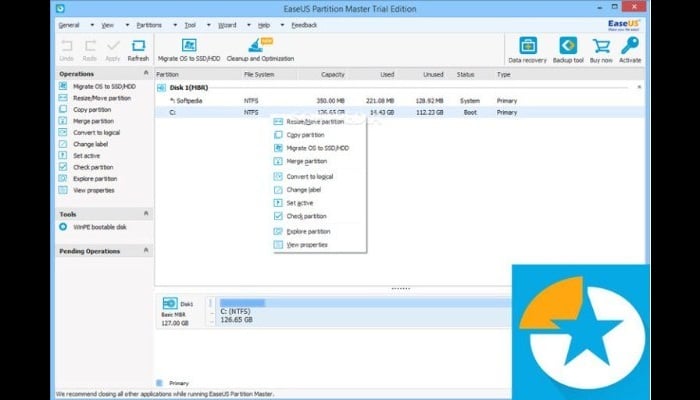
- Ahora en la interfaz de la herramienta Partition Master, tienes que seleccionar la unidad que está causando el problema y seleccionar "Comprobar Partición", luego seleccionar "Requiere Windows CHKDSK.exe" y seguidamente hacer clic en "Ok" para así ejecutar la herramienta.
Descargar Easeus Partition Master para Windows
Ahora sólo tienes que esperar a que el programa se inicie y arreglar todos los errores. Como en los casos ya mencionados, sólo va a funcionar para corregir los daños lógicos, y aunque es más potente que los casos anteriores, no siempre tendrás éxito si el daño es muy severo.
Si la unidad sigue corrupta, puedes utilizar otra herramienta para recuperar los datos almacenados en la misma. Easeus tiene una opción para esto: el Asistente de Recuperación de Datos.
Deberías hacer lo siguiente:
- Primero descarga la herramienta desde el enlace de abajo.
- Después de abrir, selecciona la partición del disco que está dañada, haz clic en Escanear y espera a que realice el análisis, que puede tardar varias horas según el tamaño del disco.
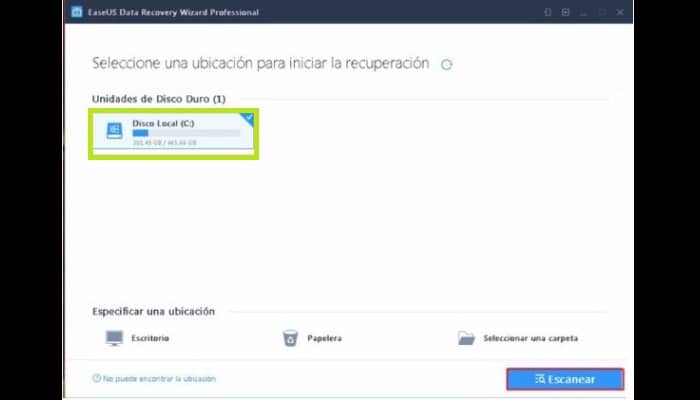
- Luego de haber finalizado el análisis, vas a ver un gestor de archivos similar al que existe en Windows, donde deberás hacer clic en la sección "Archivos eliminados".
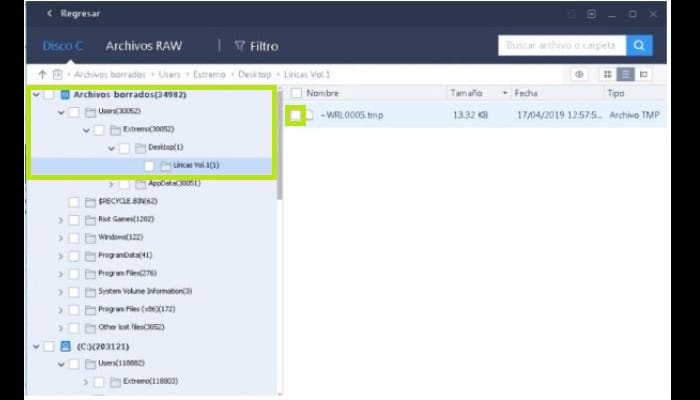
- Esta sección contendrá todos los archivos que pueden ser recuperados. Navega hasta encontrar los archivos que buscas y transfiérelos a otra unidad o USB para guardarlos.
Descarga el asistente de recuperación de datos de EaseUS para Windows
Descarga el asistente de recuperación de datos EaseUS para MacOS
Lista de los mejores programas para reparar disco duro en Windows y MacOS.
Bien, ya te hemos enseñado los métodos efectivos de recuperación de discos, pero puede que quieras aprender otras alternativas además del EaseUS Partition Master para la recuperación de discos dañados, así que ahora mismo vamos a mostrarte los mejores programas para reparar disco duro efectivamente.
1- AVG TuneUp
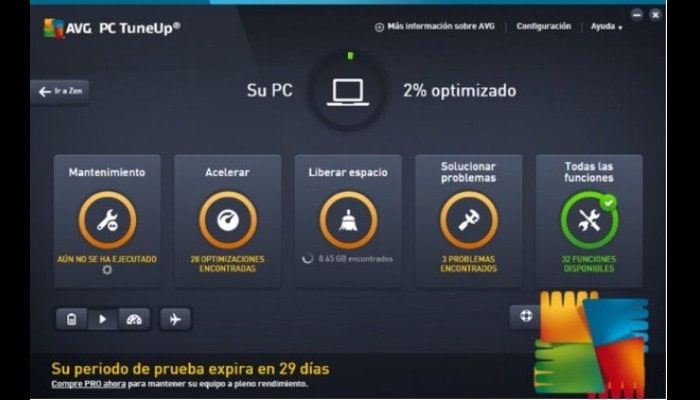
Es esta una herramienta que se usa típicamente para optimizar las unidades físicas, pero también tiene una gran funcionalidad de resolución de problemas que hace lo mismo, pero más que el CHKDSK de Windows. La interfaz es amigable y muy simple para usar, que lo ha convertido en uno de los métodos de pago favoritos de un gran número de usuarios, especialmente los que usan PCs con Windows.
De esta manera, vas a tener una herramienta que arreglará cualquier error lógico en tu disco y también lo optimizará para extender su vida útil. Tal vez el único lunar que puedes encontrar es que no tiene características de recuperación de información.
Descargar AVG TuneUp para Windows
2- Hirens Boot
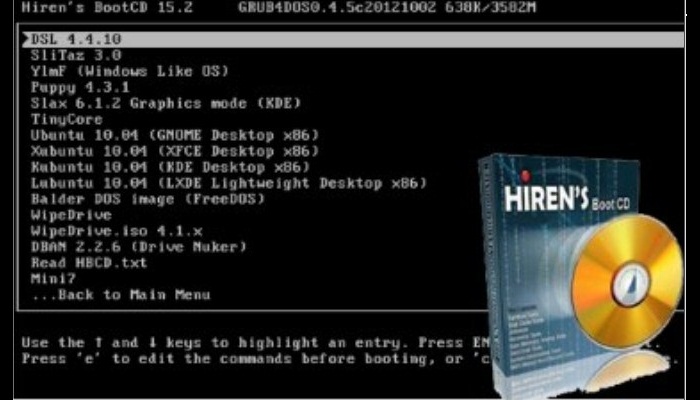
Es esta uno de los mejores programas para reparar disco duro jamás inventado. Esta herramienta es muy potente porque actúa directamente sobre el dispositivo y puede ser usado en modo de arranque, por lo que sus acciones, a su vez, no dañan directamente el sistema operativo. Igualmente, tiene muchas características profesionales bastante útiles.
Con su ayuda puedes restaurar ciertos sectores de cualquier dispositivo de almacenamiento, ya sea SSD o USB, y restaurar toda la información que fue capturada en el mismo. Puedes usarlo con tu CD o crear una unidad USB de arranque para que esté a tu disposición dondequiera que vayas.
Descarga Hirens Boot para Windows
3- CrystalDiskInfo

Se trata de un programa para vigilar la salud de los discos y los dispositivos de almacenamiento. Representa una de las soluciones de protección de datos más completas que existen y una de las más fáciles de encontrar en la actualidad. Sólo tienes que instalarlo y programar los informes para obtener un informe detallado del estado de tu SSD cada día.
Si hay errores en el informe, también tiene las herramientas necesarias para corregirlos si están en un nivel lógico en lugar de físico.
Descargar AVG CrystalDiskInfo para Windows
4- Cloud System Booster

Seguimos con esta otra herramienta, que es uno de los programas para reparar disco duro en Windows y MacOS. Es un software diseñado para optimizar completamente tu computadora, soportando tanto el disco como la RAM y la memoria caché, aunque también tiene su propia sección para recuperación que te permite arreglar todo tipo de errores físicos causados por archivos corruptos o infectados.
Descargar Cloud System Booster para Windows
5- EASIS Drive Check
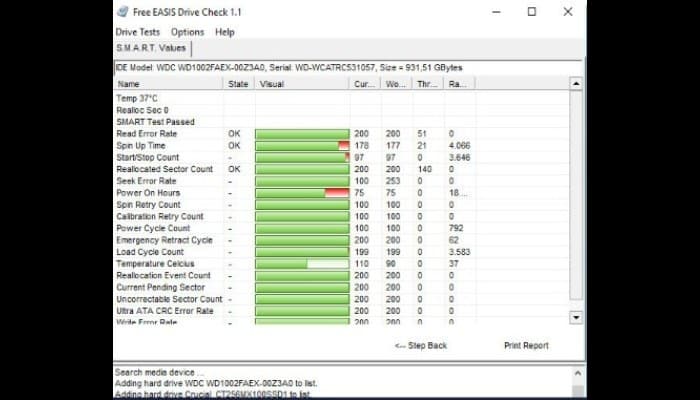
Estamos finalizando y esta otra herramienta para rastrear y corregir los errores lógicos del SSD que podrían salvar su vida útil en cualquier caso. Es uno de los programas para reparar disco duro más factible que existe.
Sólo tiene que instalarlo, y automáticamente cada día o semana (programado) te proporcionará un informe completo del estado actual de su disco, con la posibilidad de recuperarlo, si es posible, con varias herramientas adicionales que tiene.
Descargar EASIS Drive Check para Windows
¿Cómo prevenir daños en los discos duros y prolongar su vida útil?
Dicen que no hay mejor medicina para todos los males que la prevención, para que jamás te sorprendan. Lo estamos poniendo en práctica ahora mismo con los discos duros. Si realmente quieres tener el menor número de problemas posible, debes tener en cuenta los consejos que te daremos en los próximos textos.
1- Desfragmenta el disco
Mucha gente piensa que esto no es bueno, pero los que saben son muy conscientes de que la desfragmentación del disco es tan importante para el disco como ducharse para una persona o afeitarse el vello de la cara. Trata de pensar sólo que si entras en una biblioteca completamente desordenada, será mucho más difícil encontrar el libro que buscas.
Lo mismo ocurre con la información en un SSD: si está fragmentada, el ordenador tardará más tiempo en encontrarla y, por lo tanto, el rendimiento del hardware también disminuirá. Por eso es importante separar el espacio de almacenamiento aunque sea una vez al mes.
2- Actualizar el firmware
Debes saber que el firmware es un elemento de toda programación de hardware que te dice la lógica más importante de su funcionamiento. Es esto lo que le dice a la impresora que su trabajo es imprimir, al monitor que debe es mostrar datos, y al disco duro que su función es guardar y compartir sus archivos. Si el mismo está desactualizado, hay posibilidad que tarde o temprano todo el dispositivo deje de funcionar.
3- No llenes el disco duro
La unidad siempre deber tener vacía por lo menos el 20% de su espacio total, esto es algo muy importante para que el tráfico dentro de ella no se convierta en un caos total. Es por ello que siempre debes asegúrate de tener suficiente espacio libre antes de guardar algo nuevo.
4- Usar un sistema operativo actualizado
Debes saber que siempre es necesario tener un sistema operativo actualizado, no uno descontinuado, como es el caso de Windows 7, no importa cuánto renuncies. Esto se debe a que estos sistemas ya no son compatibles, por lo que no se mantienen adecuadamente y eventualmente es más fácil llenar el disco con archivos residuales.

Deja una respuesta